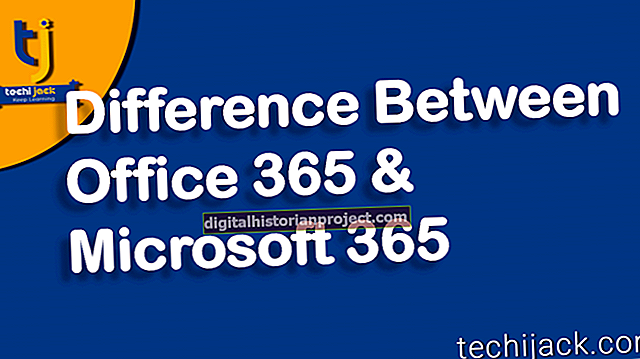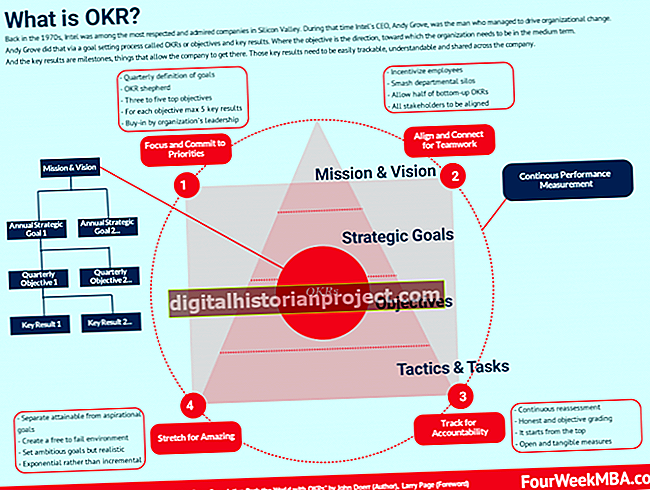யுனிவர்சல் சீரியல் பஸ் டிரைவில் எழுதும் பாதுகாப்பை இயக்குவது பயனர்கள் சாதனத்திலிருந்து தரவைச் சேர்ப்பது, நகலெடுப்பது அல்லது நீக்குவதைத் தடுக்கிறது. உங்கள் மைக்ரோசாப்ட் விண்டோஸ் 7 கணினியில் யூ.எஸ்.பி டிரைவைச் செருகினால், ஒரு ஆவணத்தை அல்லது கோப்பை இயக்ககத்தில் சேமிக்கவோ மாற்றவோ முடியாவிட்டால், மற்றொரு பயனர் எழுத்துப் பாதுகாப்பை இயக்கியிருக்கலாம். அதிர்ஷ்டவசமாக, பாதுகாப்பை முடக்குவது பெரும்பாலும் விரைவானது மற்றும் எளிதானது.
பூட்டு சுவிட்சை சரிபார்க்கவும்
சில போர்ட்டபிள் டிரைவ்களில் ஒரு பூட்டு சுவிட்ச் அடங்கும், இது போக்குவரத்தில் இருக்கும்போது இயக்ககத்தை பாதுகாக்கிறது. உங்கள் கணினியில் யூ.எஸ்.பி செருகவும், புதிய கோப்புகளை இயக்ககத்தில் சேமிக்க முடியுமா அல்லது இயக்ககத்தில் உள்ள எதையும் திருத்த முடியுமா என்று சோதிக்கவும். பூட்டப்பட்ட இயக்கி கோப்புகளைக் காண்பிக்கும், ஆனால் அணுகலை அனுமதிக்காது. இயக்கி பூட்டப்பட்டுள்ளது மற்றும் அணுக உங்களுக்கு அனுமதி இல்லை என்று சொல்லும் அறிவிப்பை இது வழங்கும்.
இது பூட்டுகளாக இருந்தால், சுவிட்சிற்கான இயக்ககத்தை சரிபார்க்கவும். சுவிட்சை எதிர் நிலைக்குத் தள்ளி மீண்டும் முயற்சிக்கவும். பல சந்தர்ப்பங்களில், இந்த எளிய சுவிட்ச் டிரைவைத் திறந்து சாதாரண பயன்பாட்டிற்கு கிடைக்கச் செய்யும். சுவிட்ச் இருப்பிடம் உற்பத்தியாளரால் மாறுபடும். சில உங்கள் இயக்ககத்தின் மேற்புறத்தில் மிகவும் வெளிப்படையான பொத்தான்கள் மற்றும் மற்றவை சிறியவை மற்றும் பக்கங்களில் அமைந்துள்ளன. பெரும்பாலான பூட்டு சுவிட்சுகள் எளிதில் கண்டுபிடிக்க வண்ண குறியீடாக உள்ளன.
சாதனத்தில் சுவிட்சைத் திறந்தாலும், இயக்ககத்தில் எழுத முடியாவிட்டால், பண்புகள் கருவி மூலம் எழுதும் பாதுகாப்பைத் திறக்க வேண்டும்.
எழுதுதல் பாதுகாப்பைத் திறத்தல்
இயக்கி உண்மையில் கடவுச்சொல் வேறொரு நபரால் பாதுகாக்கப்படாவிட்டால், எழுதப்பட்ட பாதுகாக்கப்பட்ட ஃபிளாஷ் டிரைவைத் திறப்பது வியக்கத்தக்க எளிதானது. இந்த வழக்கில், கடவுச்சொல்லைப் பெறவும், இயக்கி உள்ளடக்கங்களை உள்ளிடவும் உங்களுக்கு அனுமதி தேவைப்படும்.
கணினியில் இலவச போர்ட்டில் யூ.எஸ்.பி டிரைவை செருகவும். கிளிக் செய்யவும் தொடங்கு டெஸ்க்டாப் பணி பட்டியில் பொத்தானை அழுத்தவும். தேர்ந்தெடு கணினி தொடக்க மெனுவிலிருந்து. இது காட்டுகிறது கணினி எல்லா டிரைவ்களின் பட்டியலையும் கொண்ட கோப்புறை.
யூ.எஸ்.பி டிரைவ் ஐகானில் வலது கிளிக் செய்து, தேர்ந்தெடுக்கவும் பண்புகள் சூழல் மெனுவிலிருந்து. கிளிக் செய்யவும் பாதுகாப்பு பண்புகள் உரையாடல் பெட்டியில் தாவல். கிளிக் செய்யவும் தொகு பொத்தானை. இது உரையாடல் பெட்டியின் மையத்தில் உள்ள பலகத்தில் யூ.எஸ்.பி டிரைவ் அனுமதிகளைக் காட்டுகிறது.
இல் உங்கள் பயனர்பெயரைக் கிளிக் செய்து தேர்ந்தெடுக்கவும் குழு மற்றும் பயனர்பெயர்கள் பிரிவு. கிளிக் செய்து தேர்ந்தெடுக்கவும் அனுமதி இல் “முழு” மற்றும் “எழுது” அமைப்புகளுக்கு அருகிலுள்ள ரேடியோ பொத்தான் அங்கீகரிக்கப்பட்ட பயனர்களுக்கான அனுமதிகள் பிரிவு.
என்பதைக் கிளிக் செய்வதன் மூலம் விஷயங்களை மடக்குங்கள் விண்ணப்பிக்கவும் மாற்றங்களைச் சேமிக்க பொத்தானைக் கிளிக் செய்து, கிளிக் செய்க சரி பண்புகள் உரையாடல் பெட்டியிலிருந்து வெளியேற. இது யூ.எஸ்.பி டிரைவில் எழுதும் பாதுகாப்பை ரத்து செய்கிறது.
இயக்ககத்தைத் திறக்க உங்கள் விண்டோஸ் நிர்வாகி கடவுச்சொல்லை உள்ளிட வேண்டியிருக்கும் என்பதை நினைவில் கொள்ளுங்கள். வீட்டு கணினிகளில், நிர்வாகி கடவுச்சொல் பொதுவாக முக்கிய பயனரின் விண்டோஸ் உள்நுழைவு கடவுச்சொல்லைப் போலவே இருக்கும். நீங்கள் கணினி மற்றும் இயக்கி வைத்திருந்தால், இது விரைவாகவும் எளிதாகவும் நிறைவேற்றப்படும்.
இயக்கி ஏன் பூட்டப்பட்டுள்ளது?
யூ.எஸ்.பி டிரைவ், எஸ்டி கார்டு அல்லது ஸ்டோரேஜ் டிஸ்க் எழுதப்பட்ட பாதுகாப்பாக இருக்கும்போது, பெரும்பாலும் ஒரு நல்ல காரணம் இருக்கிறது. கோப்புகளை நீக்குவதோ அல்லது கையாளுவதோ பாதுகாப்பு தடுக்கிறது. கோப்புகள் மற்றும் அமைப்புகளை உள்ளிட்டு மாற்ற உங்களுக்கு உண்மையில் அனுமதி இருந்தால் மட்டுமே இயக்ககத்தைத் திறக்கவும்.
மற்றொரு நபருக்குச் சொந்தமான ஒரு இயக்ககத்திற்கு இயக்கிக்கு வெளிப்படையான அனுமதி தேவை. இயக்கி மற்றும் இயக்ககத்தில் உள்ள உள்ளடக்கங்கள் அந்த நபரின் சொத்து. எந்தவொரு பதிப்புரிமை கோப்புகளையும் அல்லது கோப்புகளையும் சட்டரீதியான பாதுகாப்புகளுடன் கையாள்வது சட்டவிரோதமானது.
கவனமாக இருங்கள், நல்ல தீர்ப்பைப் பயன்படுத்தவும், தேவைப்பட்டால் கையொப்பமிடப்பட்ட அனுமதியைப் பெறவும். நீங்கள் இயக்கி வைத்திருந்தால் அல்லது அதைப் பயன்படுத்தினால், நீங்கள் மேலே சென்று பாதுகாப்புகளை அகற்றி விரும்பியபடி பயன்படுத்தலாம்.